
Synchronisieren von Fotos in iTunes auf dem PC mit Geräten
Wenn du ein iPhone, iPad oder einen iPod touch mit Farbbildschirm hast, kannst du mit iTunes digitale Fotos hinzufügen.
iPhone, iPad und einige iPod-Modelle lassen sich zur Anzeige von Fotos auch an ein Fernsehgerät anschließen.
Wenn du bereits iCloud-Fotos auf deinem Computer und deinen Geräten verwendest, werden deine Fotos automatisch synchronisiert. Weitere Informationen findest du im Apple Support-Artikel iCloud-Fotos auf dem Windows-PC einrichten und verwenden.
Wichtig: Bevor du loslegst, solltest du zunächst die häufig gestellten Fragen zum Synchronisieren lesen: Einführung zum Synchronisieren in iTunes auf dem PC.
Schließe dein Gerät an deinen Computer an.
Du kannst dein Gerät mit einem USB- oder USB-C-Kabel sowie über ein WLAN verbinden. Weitere Informationen zum Aktivieren der Synchronisierung über WLAN findest du unter Synchronisieren von iTunes-Inhalten auf dem PC mit Geräten über WLAN.
Öffne die App „iTunes“
 auf deinem PC.
auf deinem PC.Klicke auf die Schaltfläche „Gerät“ in der linken oberen Ecke des iTunes-Fensters.
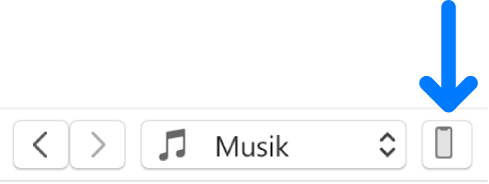
Klicke auf „Fotos“.
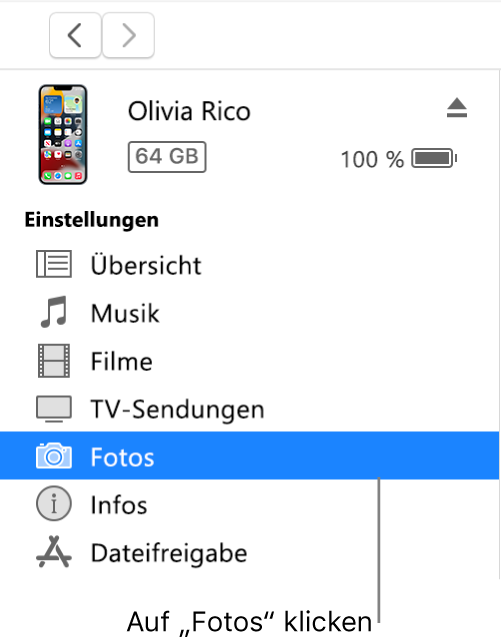
Wähle die Option „Fotos synchronisieren“ und ein Album oder einen Ordner aus dem Popupmenü aus.
Wird die Option „Fotos synchronisieren“ nicht angezeigt, hast du iCloud-Fotos zum Teilen deiner Fotos verwendet und musst deine Fotos nicht mithilfe von iTunes synchronisieren.
Wenn du Adobe Photoshop Album oder Adobe Photoshop Elements verwendest, kannst du Fotos direkt aus diesen Programmen auf dein Gerät exportieren. Wähle dazu „Photoshop Album“ oder „Photoshop Elements“ aus dem Popupmenü aus.
Wähle aus, ob all deine Ordner oder Alben oder nur ausgewählte Ordner oder Alben übertragen werden sollen.
Wähle „Einschließlich Fotos mit voller Auflösung“, um auch die Versionen dieser Fotos mit voller Auflösung auf deinen iPod zu übertragen. Diese Option ist nur beim iPod classic und iPod nano verfügbar.
Hinweis: Wähle diese Option und „Verwendung als Volume aktivieren“ auf der Registerkarte „Übersicht“, um Fotos von deinem iPod auf einen anderen Computer zu übertragen. Weitere Informationen findest du unter Einrichten des iPod als externe Festplatte.
Klicke auf „Anwenden“, wenn die Synchronisierung erfolgen kann.
Wenn du zum ersten Mal Fotos zu deinem iPhone, iPad oder den iPod hinzufügst, kann dieser Vorgang einige Zeit dauern, spätere Synchronisierungen erfolgen dann in der Regel schneller.
Weitere Informationen findest du im Benutzerhandbuch für das iPhone, iPad oder den iPod touch. Wenn auf einem Gerät nicht die aktuelle Version von iOS oder iPadOS installiert ist, kannst du das Benutzerhandbuch von der Apple-Website „Dokumentation“ laden.
Wichtig: Bevor du das Gerät vom Computer trennst, klicke auf ![]() .
.
